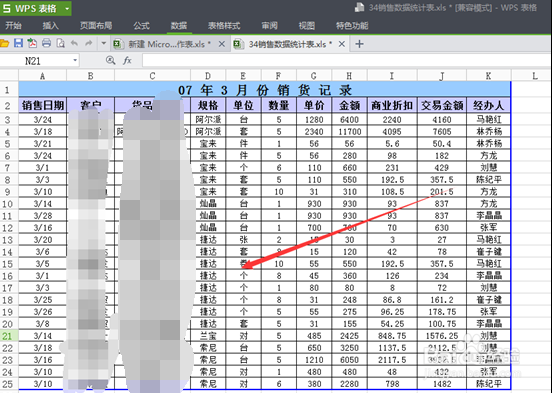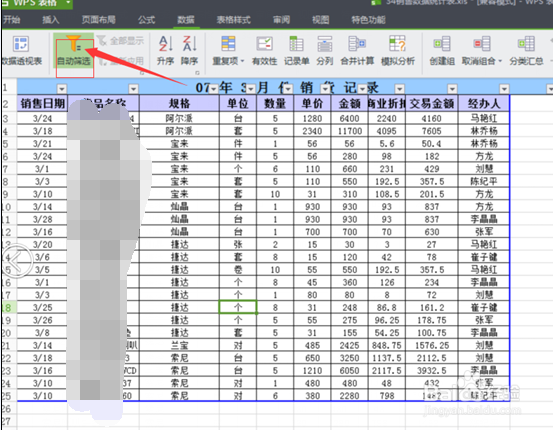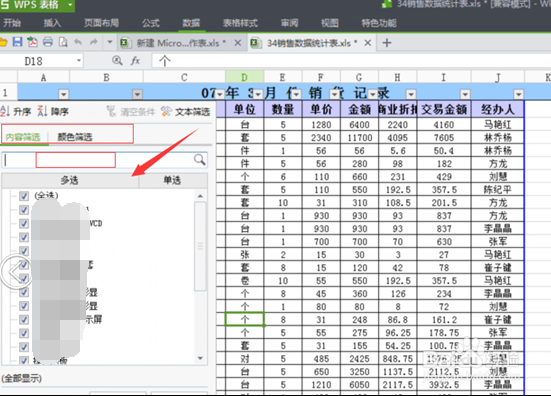excel筛选功能怎么用,怎么使用excel筛选
1、打开一个现有的数据表格,没有可以自己建立,或者网络上面下载一个并打开Excel表格。
2、进入到一个有数据的表格后,我们会看到下面有很多数据,我们这时候注意主菜单上面的数据功能选项。
3、打开数据之后,看到下面有很多选择功能,我们看到自动筛选按钮,点击打开这个自动筛选选项。
4、然后在我们打开之后,我们看到每一个数据下面有一个小三角按钮,我们选择其中一个,点击小三角看到出现一个内容筛选和颜色筛选。
5、接着我们还看到有一个搜索筛选,我们这里可以选择输入一个名称,点击下搜索。
6、我们看到已经成功筛选了我们需要的数据,接下来,我们在试试别的,比如选择规格,会出现刚我们选择规格所有同类数据。
声明:本网站引用、摘录或转载内容仅供网站访问者交流或参考,不代表本站立场,如存在版权或非法内容,请联系站长删除,联系邮箱:site.kefu@qq.com。
阅读量:39
阅读量:21
阅读量:73
阅读量:75
阅读量:28